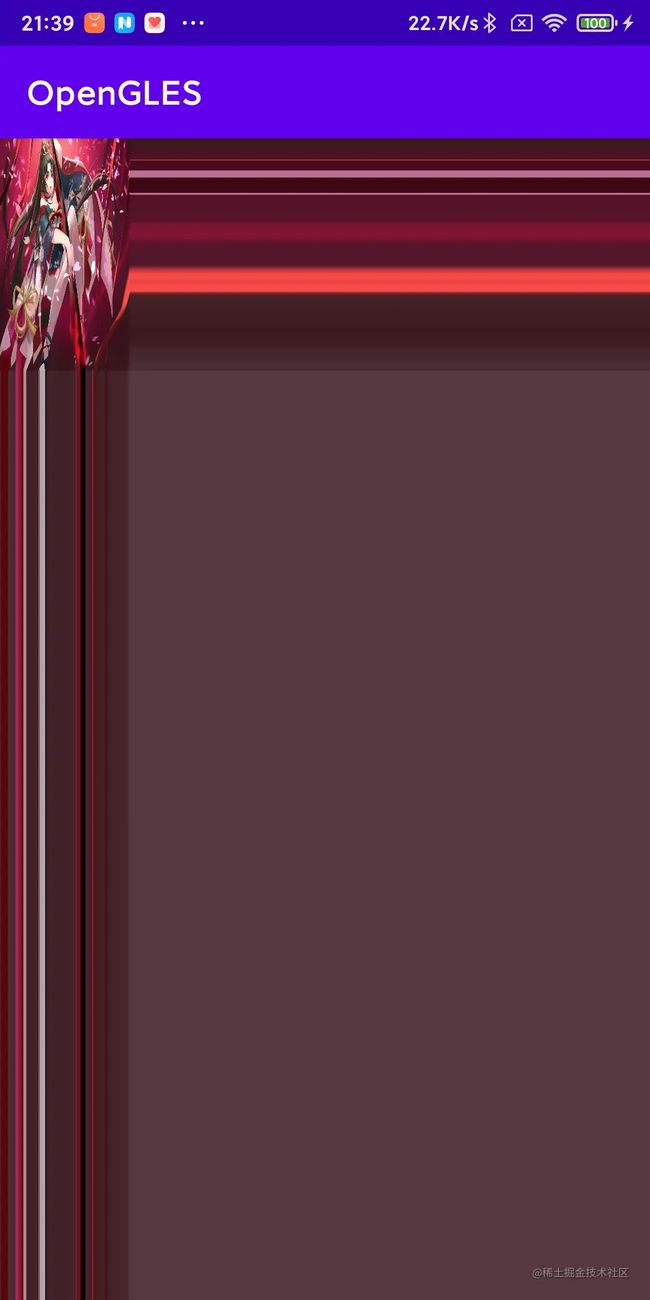Android OpenGL ES 纹理
OpenGL ES 系列
Android OpenGL ES 基础原理
Android OpenGL ES 渲染模式
之前我们一直都是在绘制简单的图形与颜色,如果是一张图片该如何通过OpenGL ES进行渲染出来呢?
OpenGL ES的渲染方式是通过纹理来绘制出图片,通过纹理将图片像素值传递到对应位置,最终渲染出来。
着色器源码
还是老规矩,首先定义顶点与片段着色器源代码
private const val VERTEX_SHADER_SOURCE =
"attribute vec4 a_Position;\n" +
"attribute vec2 a_textureCoordinate;\n" +
"varying vec2 v_textureCoordinate;\n" +
"void main() {\n" +
" v_textureCoordinate = a_textureCoordinate;\n" +
" gl_Position = a_Position;\n" +
"}"
private const val FRAGMENT_SHADER_SOURCE =
"precision mediump float;\n" +
"uniform sampler2D u_texture;\n" +
"varying vec2 v_textureCoordinate;\n" +
"void main() {\n" +
" gl_FragColor = texture2D(u_texture, v_textureCoordinate);\n" +
"}"
这里我们定义了a_textureCoordinate纹理的坐标,这个与之前颜色同理;然后是u_texture,代表二维纹理句柄,通过外界将纹理传递给GL程序,最终通过texture2D来转化成对应的颜色值。
纹理坐标
要绘制纹理,自然要有纹理坐标,要知道在哪些位置进行绘制。所以我们来定义纹理的坐标
// 整个视图
private val mVertexData = floatArrayOf(
-1.0f, 1.0f, -1.0f, -1.0f, 1.0f, -1.0f,
-1.0f, 1.0f, 1.0f, 1.0f, 1.0f, -1.0f
)
// 整个纹理
private val mTextureData = floatArrayOf(
0.0f, 0.0f, 0.0f, 1.0f, 1.0f, 1.0f,
0.0f, 0.0f, 1.0f, 0.0f, 1.0f, 1.0f
)
private const val TEXTURE_DIMENSION_SIZE = 2
之前我们提到顶点的坐标原点是在中心,且坐标范围是-11。而纹理的坐标原点是在左下角,且坐标范围是01。
所以你会发现顶点坐标与纹理坐标是上下颠倒的。
那么有的同学可能会有疑问,为什么要颠倒呢?都颠倒了绘制出来的图片不是也是颠倒的吗?
我可以很明确的说,不会的。让我先买个关子,原因后面再说。
有了坐标数据,接下来是干什么呢?如果你看了前面几篇文章就不陌生了。
将数据填充到Buffer中,并传递到GL程序中。
填充纹理坐标数据
// 加载纹理数据
val textureBuffer = ByteBuffer.allocateDirect(mTextureData.size * Float.SIZE_BYTES)
.order(ByteOrder.nativeOrder())
.asFloatBuffer()
textureBuffer.put(mTextureData)
textureBuffer.position(0)
// 获取对应纹理参数位置
val textureCoordinateLocation = GLES20.glGetAttribLocation(programId, "a_textureCoordinate")
// 启动对应纹理参数位置
GLES20.glEnableVertexAttribArray(textureCoordinateLocation)
// 填充对应顶点处纹理位置数据
GLES20.glVertexAttribPointer(textureCoordinateLocation, TEXTURE_DIMENSION_SIZE, GLES20.GL_FLOAT, false, 0, textureBuffer)
这样我们的纹理绘制区域就确定了。这一点跟顶点与颜色的数据填充完全相同,其实我们看它们在源码中的变量定义就能明白这一点。因为最终目的都是向GL程序进行填充数据。掌握到这一点以后任何数据的填充都是类似的,这就是GL程序的套路所在。
创建纹理
既然纹理区域确定了,现在我们就要来创建纹理。
// 创建纹理
val textures = IntArray(1)
GLES20.glGenTextures(textures.size, textures, 0)
GLES20.glBindTexture(GLES20.GL_TEXTURE_2D, textures[0])
我们需要获得的是纹理句柄,所以我们将创建的纹理句柄保存到textures中,同时指定该纹理在GL程序中的通道索引,这里为0。
为什么要指定通道,因为纹理可以有多个,当你去绘制的时候需要选择指定的通道,才能绘制出自己想要的纹理。另外因为我们需要绘制的是二维图片,所以我们将纹理指定为GL_TEXTURE_2D二维。
纹理参数
创建纹理之后,我们继续设置纹理的参数。
// 设置纹理参数
GLES20.glTexParameteri(GLES20.GL_TEXTURE_2D, GLES20.GL_TEXTURE_MIN_FILTER, GLES20.GL_LINEAR)
GLES20.glTexParameteri(GLES20.GL_TEXTURE_2D, GLES20.GL_TEXTURE_MAG_FILTER, GLES20.GL_LINEAR)
GLES20.glTexParameteri(GLES20.GL_TEXTURE_2D, GLES20.GL_TEXTURE_WRAP_T, GLES20.GL_CLAMP_TO_EDGE)
GLES20.glTexParameteri(GLES20.GL_TEXTURE_2D, GLES20.GL_TEXTURE_WRAP_S, GLES20.GL_CLAMP_TO_EDGE)
其中GL_TEXTURE_MIN_FILTER与GL_TEXTURE_MAG_FILTER是纹理的过滤参数,作用是当纹理渲染时比原理的纹理小或者大时要如何处理,GL_LINEAR是线性处理方式,展示的效果是更平滑;还有一种是GL_NEAREST,它会选择与最近的像素,所以展示的效果有锯齿感。
下面我们将顶点坐标扩大5倍看下两种处理方式的效果。
GL_TEXTURE_WRAP_T与GL_TEXTURE_WRAP_S是纹理坐标超出纹理范围的处理参数。
GL_CLAMP_TO_EDGE以填充的方式进行处理。
GL_REPEAT以重复的方式进行处理。
下面我们将纹理坐标扩大5倍看下两种方式的处理效果。
填充与绑定纹理
我们通过加载本地的一种图片,将其通过OpenGL 进行渲染出来。
首先我们将本地的图片转化成Bitmap。
// 将资源图片解码成bitmap
val bitmap = BitmapFactory.decodeResource(context.resources, R.drawable.yaodaoji)
然后将Bitmap填充到Buffer中
// 将bitmap填充到纹理中
val bitmapBuffer = ByteBuffer.allocateDirect(bitmap.width * bitmap.height * 4)
.order(ByteOrder.nativeOrder())
bitmap.copyPixelsToBuffer(bitmapBuffer)
bitmapBuffer.position(0)
GLES20.glTexImage2D(
GLES20.GL_TEXTURE_2D,
0,
GLES20.GL_RGBA,
bitmap.width,
bitmap.height,
0,
GLES20.GL_RGBA,
GLES20.GL_UNSIGNED_BYTE,
bitmapBuffer
)
这一步再熟悉不过了,将Bitmap数据填充到Buffer中,然后通过glTexImage2D将其填充到纹理中。
之前我们说到纹理坐标与顶点坐标上下颠倒的问题,为什么不会造成渲染出来的图片上下颠倒。
答案就在这里,我们渲染图片使用的是Bitmap的数据,而Bitmap的数据坐标是在左上角,所以此时加载的Bitmap数据是与纹理进行了上下颠倒的。而纹理又与顶点上下颠倒,这一来一回就刚好拨正了,所以我们真正渲染出来的图片就刚好是正确的方向。
纹理数据有了,再来将其绑定到对应的纹理上。
// 绑定特定索引纹理
val textureLocation = GLES20.glGetUniformLocation(programId, "u_texture")
GLES20.glUniform1i(textureLocation, 0)
注意这里的0,就是之前我们创建纹理时指定的通道,这样我们就能将其绑定到对应的纹理通道上。
渲染
// 设置清屏颜色
GLES20.glClearColor(1.0f, 1.0f, 1.0f, 1.0f)
// 清屏处理
GLES20.glClear(GLES20.GL_COLOR_BUFFER_BIT)
// 设置视图大小
GLES20.glViewport(0, 0, mSurfaceViewWidth, mSurfaceViewHeight)
// 渲染
GLES20.glDrawArrays(GLES20.GL_TRIANGLES, 0, mVertexData.size / VERTEX_DIMENSION_SIZE)
来看下渲染出来的效果
[外链图片转存失败,源站可能有防盗链机制,建议将图片保存下来直接上传(img-JEOeGKgF-1672985680150)(https://upload-images.jianshu.io/upload_images/28627856-fd71a0e220b55dfe.png?imageMogr2/auto-orient/strip%7CimageView2/2/w/1240)]
优化
有几个点我们可以进行优化。
减少数据
其中一个是我们使用的是GL_TRIANGLES方式进行渲染,在之前的文章我们知道这种渲染方式是不会共用顶点的,会导致顶点数量过多,占用的内存过大。
为了减少内存,我们可以使用GL_TRIANGLE_STRIP方式。这样我们就需要调整顶点与纹理坐标了
// 整个视图
// --->
// \
// \
// --->
private val mVertexData = floatArrayOf(
-1.0f, -1.0f,
1.0f, -1.0f,
-1.0f, 1.0f,
1.0f, 1.0f
)
// 整个纹理
// --->
// /
// /
// --->
private val mTextureData = floatArrayOf(
0.0f, 1.0f,
1.0f, 1.0f,
0.0f, 0.0f,
1.0f, 0.0f
)
之前都是6个顶点,现在将它们都修改成4个即可。
通过GL_TRIANGLE_STRIP的特性,合理定义四个顶点的数据,就可以完全覆盖整个屏幕,即四个顶点绘制两个三角形,而这两个三角形刚好能够组合成屏幕的全部内容。
注意视图与纹理的坐标颠倒性,还有绘制的方向性。
运行之后,效果还是一致的,这里就不再展示了。
防止变形
而另一个是我们发现效果图片变形了。
这是由于原图片的宽高尺寸比例与展示的屏幕宽高尺寸比例不一致。
知道原因解决方案就有了,我们将图片纹理与渲染的屏幕进行一个宽高缩放,这样就能保证渲染出来的图片能够不变形展示。这一点与我们正常为一个ImageView设置不变形的做法一致。只不过是ImageView内部提供了设置ScaleType的方式。
具体的缩放处理方式就不贴源代码了,感兴趣的可以自己去查看源码。
我这里只说一下最终的处理位置,我们只需将Bitmap加载到纹理的时候,进行纹理缩放处理即可。
// 加载纹理数据
val textureBuffer = ByteBuffer.allocateDirect(mTextureData.size * Float.SIZE_BYTES)
.order(ByteOrder.nativeOrder())
.asFloatBuffer()
// textureBuffer.put(mTextureData)
textureBuffer.put(
// 根据图片进行纹理缩放
Utils.adapterCoordinate(
mTextureData,
glSurfaceView.width,
glSurfaceView.height,
bitmap.width,
bitmap.height,
ScaleType.CENTER_FIT
)
)
textureBuffer.position(0)
这里使用的是居中等比缩放,再来看下处理后的效果。
纹理处理的方式也并不难,相信一路走下来的同学都有所体会
这也进一步说明OpenGL ES也没有很难,只是我们开始对它的使用方式不熟悉,因为它与我们正常的展示一张图片的方式完全不同,但明白它的处理方式之后,就会发现它也是有规律可循的,毕竟对应的API是不会出现太多的差异的。也希望能够帮助大家对OpenGL ES有一个全面的了解。
最后附上源码地址:OpenGL ES
推荐
android_startup: 提供一种在应用启动时能够更加简单、高效的方式来初始化组件,优化启动速度。不仅支持Jetpack App Startup的全部功能,还提供额外的同步与异步等待、线程控制与多进程支持等功能。
AwesomeGithub: 基于Github的客户端,纯练习项目,支持组件化开发,支持账户密码与认证登陆。使用Kotlin语言进行开发,项目架构是基于JetPack&DataBinding的MVVM;项目中使用了Arouter、Retrofit、Coroutine、Glide、Dagger与Hilt等流行开源技术。
flutter_github: 基于Flutter的跨平台版本Github客户端,与AwesomeGithub相对应。
android-api-analysis: 结合详细的Demo来全面解析Android相关的知识点, 帮助读者能够更快的掌握与理解所阐述的要点。
daily_algorithm: 每日一算法,由浅入深,欢迎加入一起共勉。
作者:午后一小憩
链接:https://juejin.cn/post/7178317423571894328
最后
如果想要成为架构师或想突破20~30K薪资范畴,那就不要局限在编码,业务,要会选型、扩展,提升编程思维。此外,良好的职业规划也很重要,学习的习惯很重要,但是最重要的还是要能持之以恒,任何不能坚持落实的计划都是空谈。
如果你没有方向,这里给大家分享一套由阿里高级架构师编写的《Android八大模块进阶笔记》,帮大家将杂乱、零散、碎片化的知识进行体系化的整理,让大家系统而高效地掌握Android开发的各个知识点。
![]()
相对于我们平时看的碎片化内容,这份笔记的知识点更系统化,更容易理解和记忆,是严格按照知识体系编排的。
全套视频资料:
一、面试合集
![]()
二、源码解析合集
![]()
三、开源框架合集
![]()
欢迎大家一键三连支持,若需要文中资料,直接点击文末CSDN官方认证微信卡片免费领取↓↓↓